Cara Menggunakan Virtual Background di Webex Meetings di iPhone
Saat ini Webex Meeting telah meluncurkan fitur virtual background yang bisa digunakan untuk mengganti tampilan latar belakang pengguna saat join meeting. Dengan fitur ini pengguna bisa mengatur tampilan background mereka dengan banyak variasi.
Bagaimana cara menggunakan fitur virtual background Webex Meetings untuk mengganti tampilan latar belakang saat video konferensi bisa Anda lihat dalam artikel ini.
Cara Menggunakan Fitur Virtual Background Webex Meetings
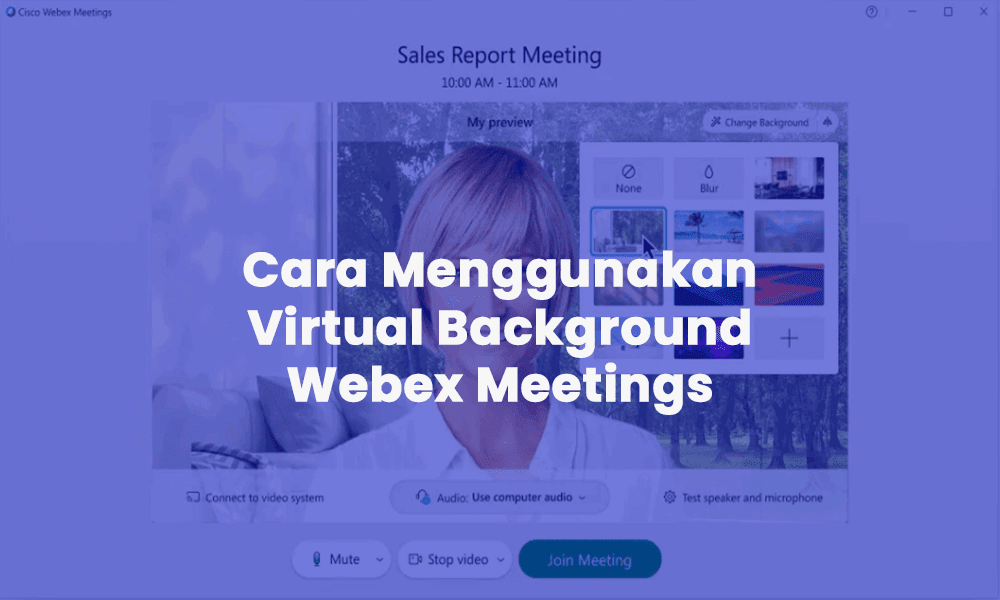
- Buka aplikasi Webex Meetings di iPhone Anda.
- Ketuk Join Meeting jika Anda ingin bergabung dengan meeteng yang sedang berjalan, tapi jika ingin membuat room meeting baru ketuk Sign In.
- Swipe ke kiri pada layar iPhone Anda.
- Lalu ketuk Start Meeting > dan ketuk Star untuk memulai video konferenis Anda.
- Ketuk icon video di bagian bawah layar Anda, sebelum mengawali sesi panggilan video Anda bisa memilih Virtual Background untuk mengganti tampilan belakang video Anda saat meeting dengan rekan kerja.

- Terakhir ketuk Start My Video untuk memulainya.
Beberapa pilihan background yang bisa dipilih adalah Blur untuk mengkaburkan tampilan latar belakang Anda, ini bermanfaat jika ruangan Anda belum rapi tapi tetap harus ikut meeting.
Selain itu, Anda juga bisa memilih berbagai background pemandangan yang telah disediakan oleh Webex Meeting untuk digunakan.
Dan yang lebih penting saat menggunakan virtual background maka privasi Anda akan lebih terjaga.
Selamat mencoba.
Baca juga:
Posting Komentar untuk "Cara Menggunakan Virtual Background di Webex Meetings di iPhone"
Posting Komentar